打印机是办公人员经常会用到的打印设备,但是如果时间长没用大概会形成打印出来照片颜色不正常,这是由于打印喷头堵塞导致的,所以就需要大家对打印机进行清洗,那么windows10如何清洗打印机呢,只要通过打印机属性就能找到清洗选项并清洗打印机了,下面给我们详解一下windows10电脑清洗打印机的办法如下。
推荐:最新windows10免激活系统下载
1、首先在windows10系统中找到电脑的“控制面板”,找到“设备和打印机”;
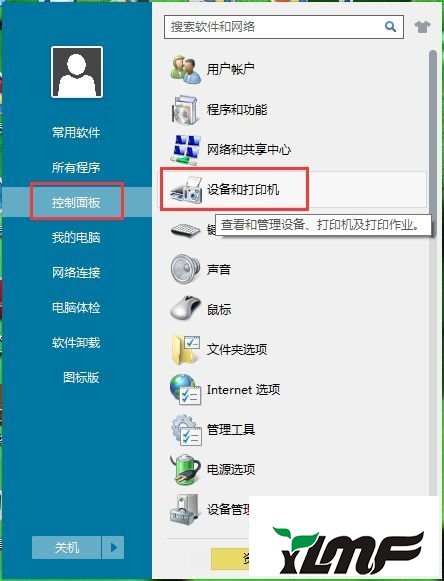
2、进入以后找到自己的打印机,然后双击自己的打印机;
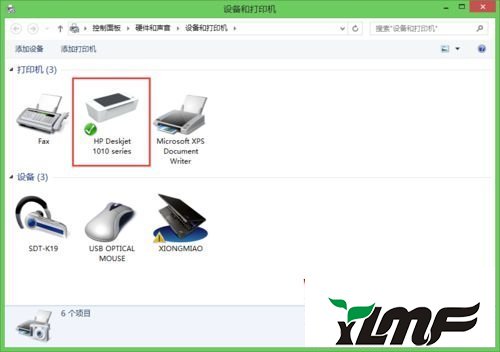
3、双击以后便出现这个界面,然后双击“~~打印机助手”;
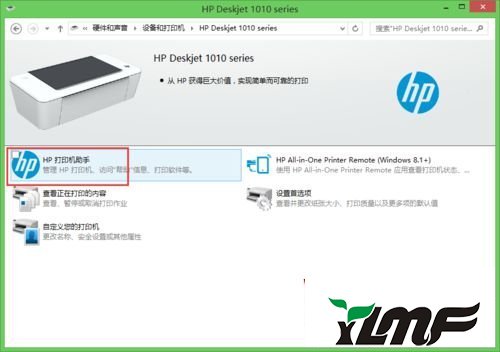
4、然后便会出现助手里面的内容,这里面就有“维护打印机”这个选项;
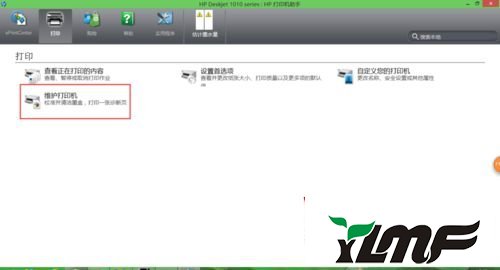
5、最后双击“维护打印机”,就可以爱如何清洗如何清洗了。注意一路都是双击,这样就清洗打印机完成了。
关于windows10电脑清洗打印机的办法就跟我们详解到这边了,有需要的网友们不妨可以依据上面的办法进行操作就可以了,希望借助到我们!




